設計変更などで図面を修正したとき、元の寸法線に取り消し線を引いて変更後の寸法値を記入することがあります。
AutoCAD LTは[テキストエディタ]と[取り消し線]コマンドを使用することで、元の寸法値に取り消し線を引いて、変更後の寸法値は図形を編集すると自動調整されるようにすることができます。
この方法を使うと、ストレッチコマンドなどで図形を延伸しても取り消し線を引いた寸法値は変わりませんが、変更後の寸法値は図形の編集に合わせて修正されせます。
手順
1 – 寸法値をダブルクリック
取り消し線を記入する寸法値をダブルクリックします。
2 – プロンプトを移動
キーボードの矢印キーを押して、文字入力位置を示すプロンプト(I形のマーク)を”0”の後ろへ移動します。
3 – 元の寸法値を入力
キーボードのEnterキーを押して改行します。
続いて、元の寸法値を入力します。(下図例では40)
4 – 寸法値を選択
3で入力した寸法値部分のみを範囲選択します。選択された状態になると背景色が変わります。
範囲選択は、マウスの左ボタンを押したまま寸法値をなぞるか、キーボードのShiftキーを押しながら矢印キーを押すことで行えます。
note
5 – 取り消し線コマンドを実行
[テキストエディタ]タブ-[書式設定]パネルー[取り消し線]コマンドを実行します。
6 – コマンドを終了
作図領域にマウスカーソルを移動して、マウスの左ボタンをクリックするとコマンドが終了します。
取り消し線を引いた寸法線と変更後の寸法線に修正されます。

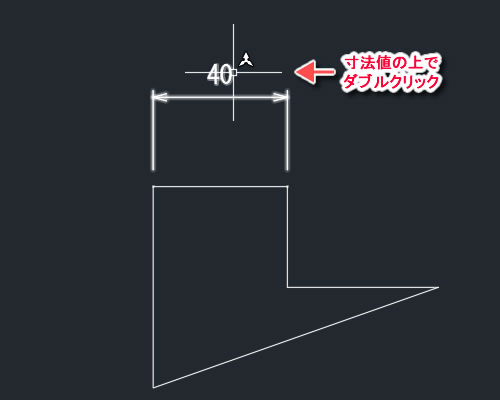
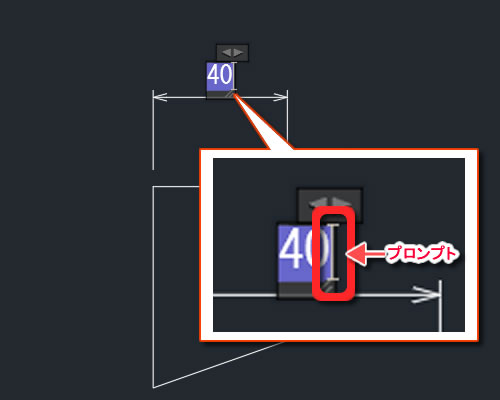
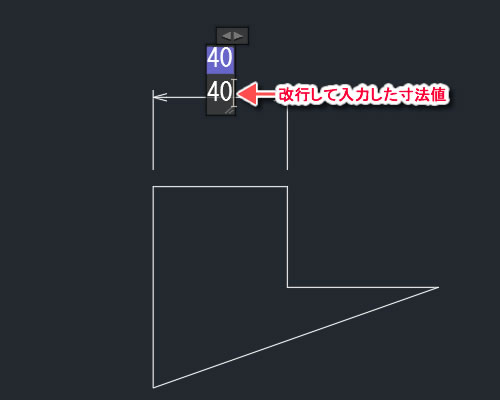
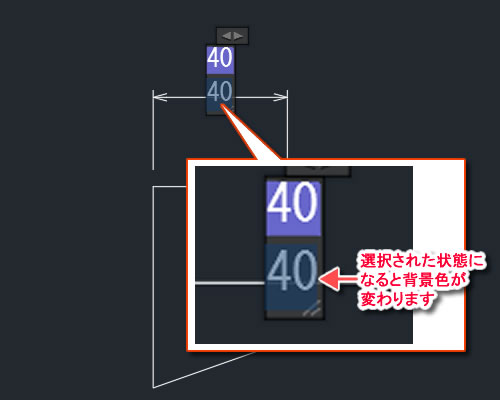
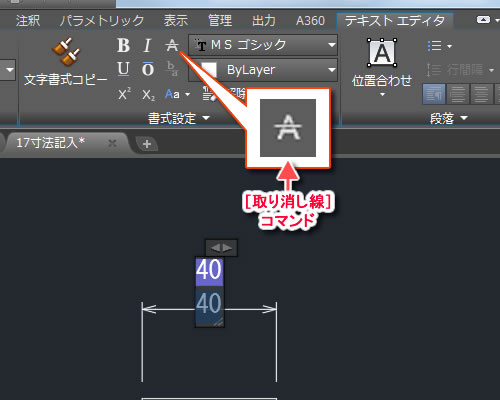
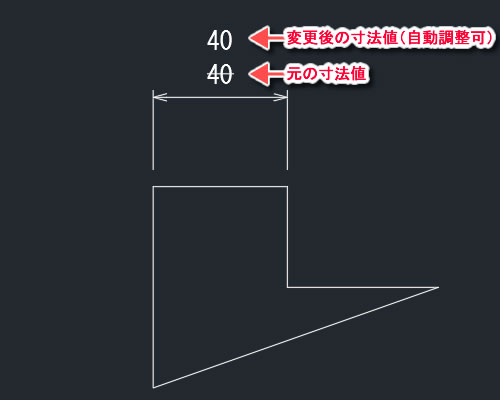





「寸法値に取り消し線を引いて変更後の寸法値を調整できるようにするには?」へ最初のコメントを投稿しませんか?
VIP会員ならコメントを投稿できます!
VIP会員について詳しく知る
ログインしてコメントを書く